大佬可以绕道而行了,如果写的不好勿喷,谢谢!!
首先是下载软件了,不知道怎么在官网下载的,
可以看看这个连接。
虽然也是官网的,我跳过了前几个绕来绕去的界面
——Mysql 8.0.20版本
链接
(软件里面包含了32/64位的二进制转换文件):
https://dev.mysql.com/downloads/file/?id=495322
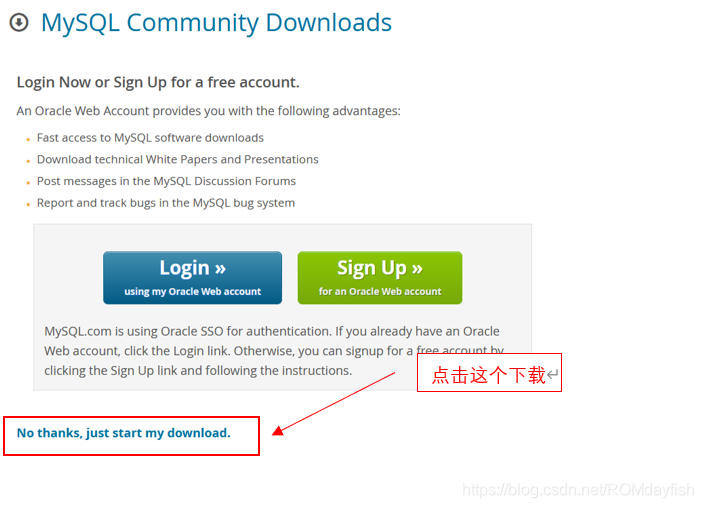
下载完成后是一个.msi文件,双击安装。
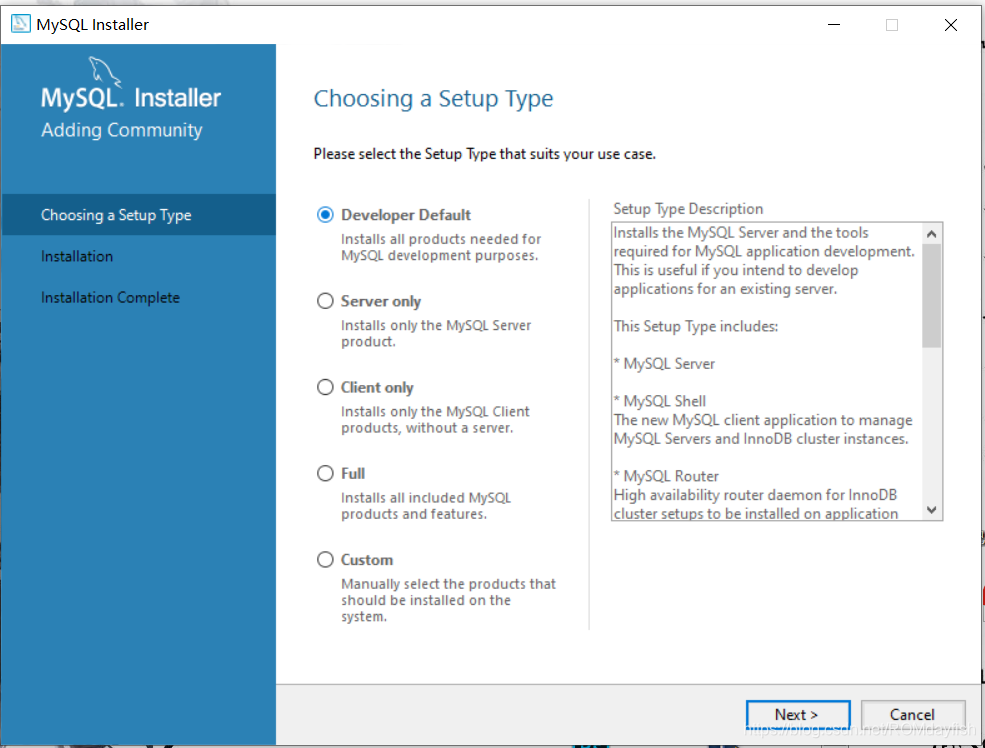
这里是第一个安装界面的截图,
第一个是默认安装
第二个是安装服务器端
第三个是安装客户端
第四个是自定义安装
博主是选择第一个【默认安装】,然后点next
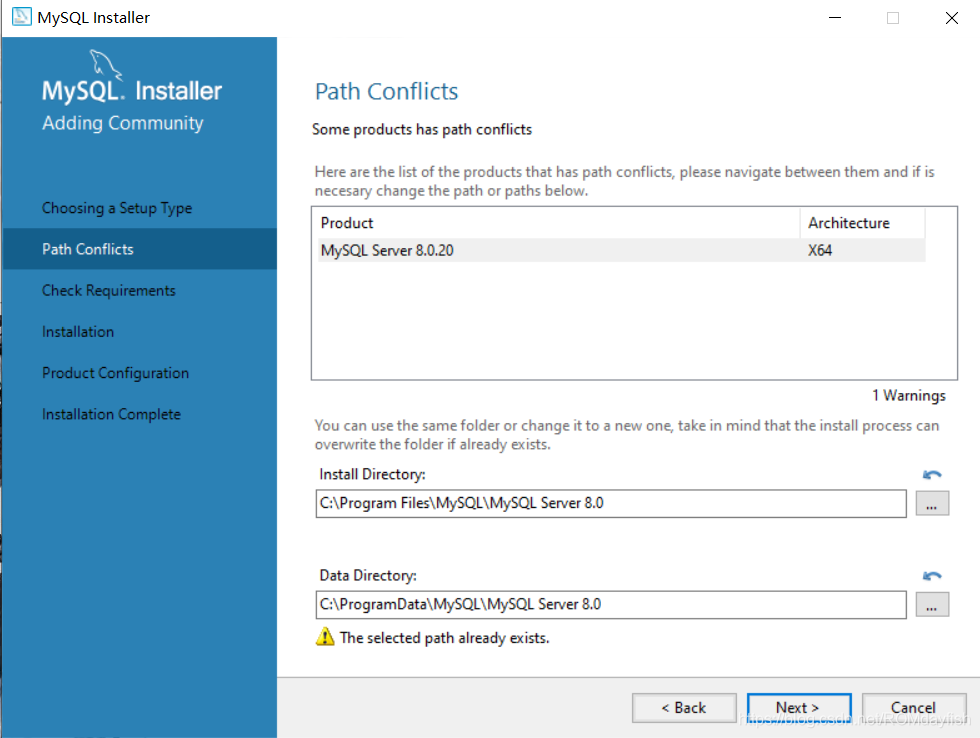
这一步是设置安装路径和数据存放路径,大家可以根据自己电脑配置选择路径,建议不要放C盘。
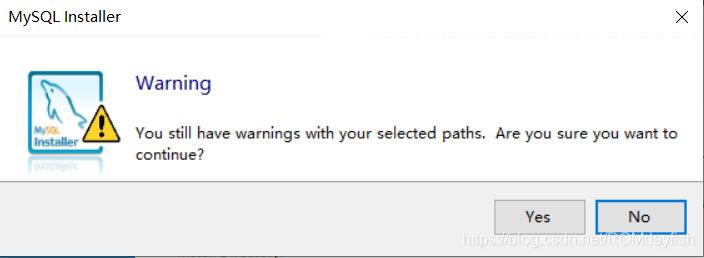
出现这个不用管,点【yes】就好
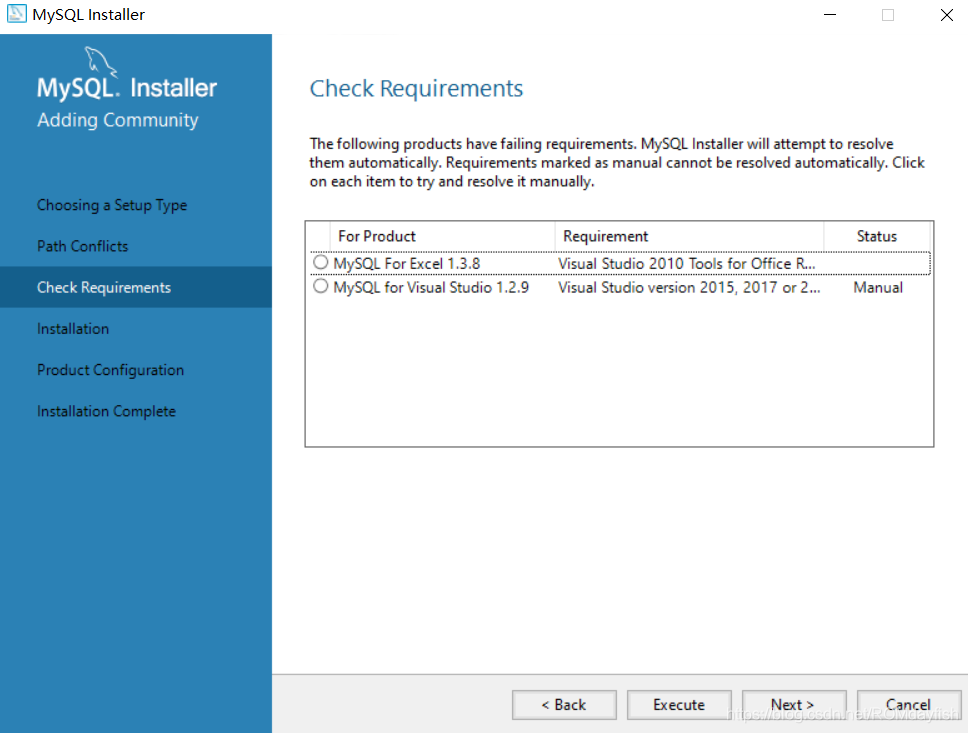
这一步也可以不用管,要是你不放心的话可以点【Execute】,然后自动下载安装,这里我就不多说了,然后点【next】。
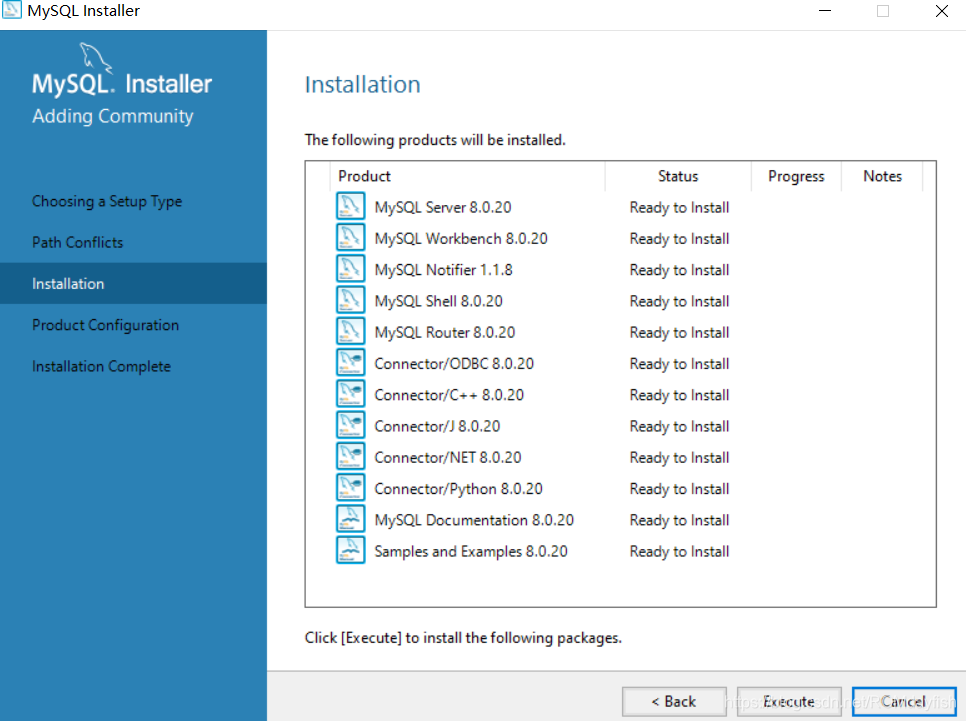
这一步是下载组件、编译之类的东西,点击【Execute】就行,网速慢的话要等几分钟,然后点【next】
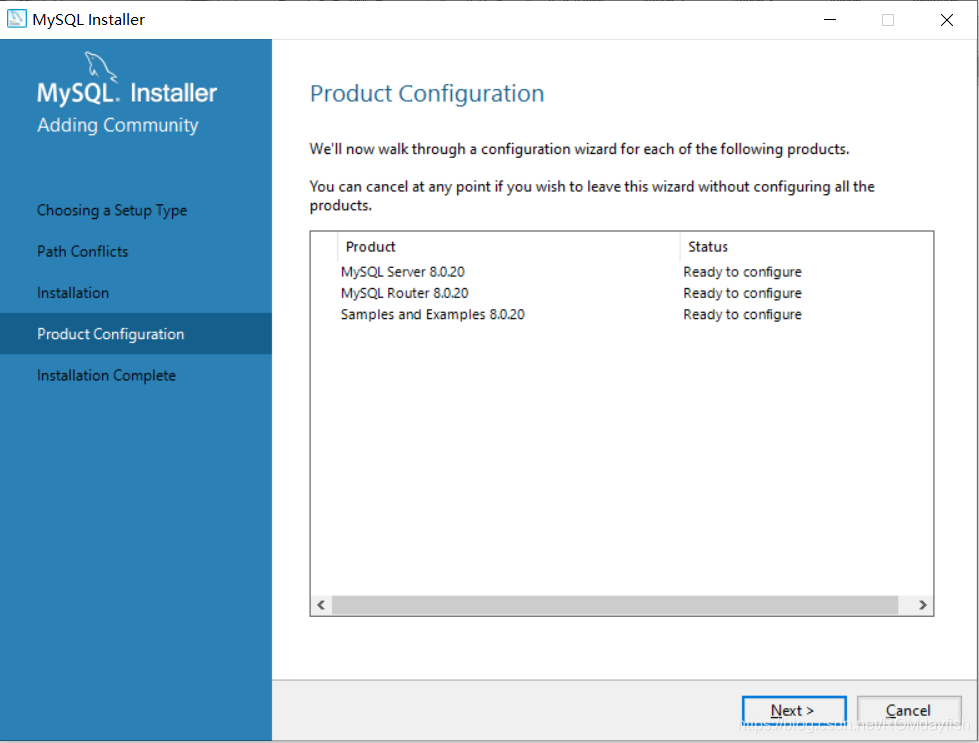
点next,进入下一步
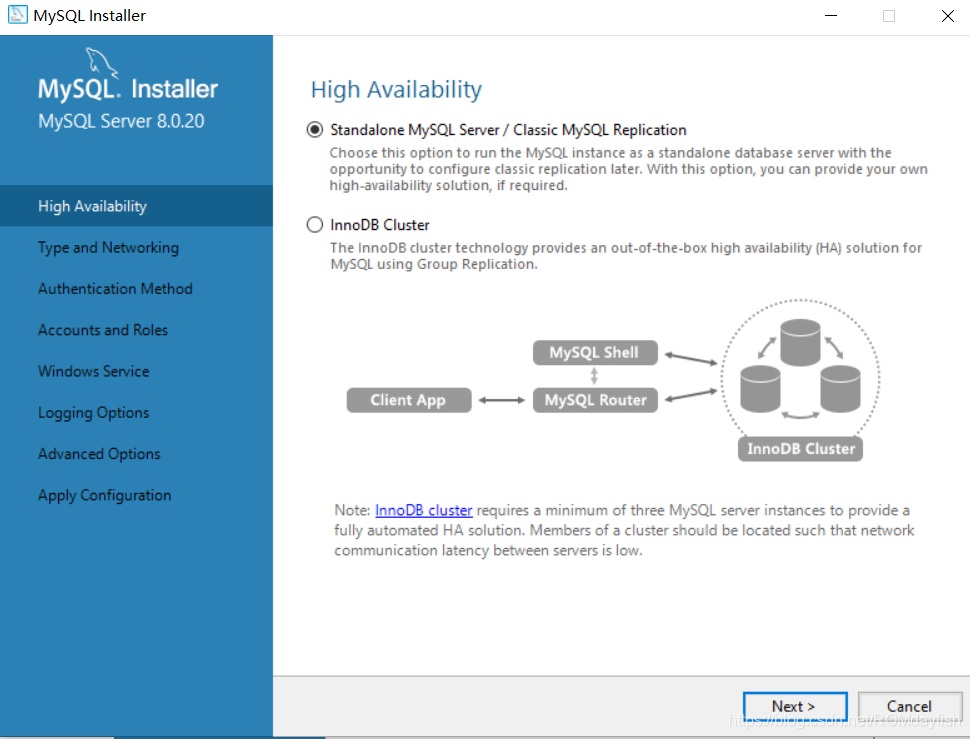
选择默认第一个就好,点【next】进入下一步
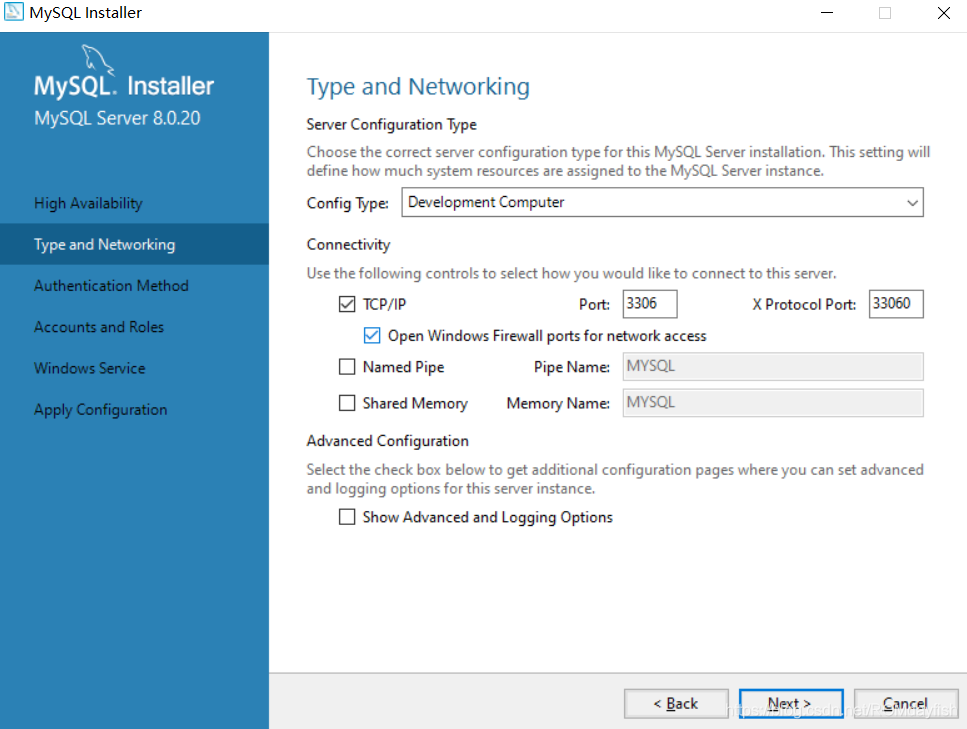
这个点击【next】就行,如果端口有冲突可以更改,其他默认就好。
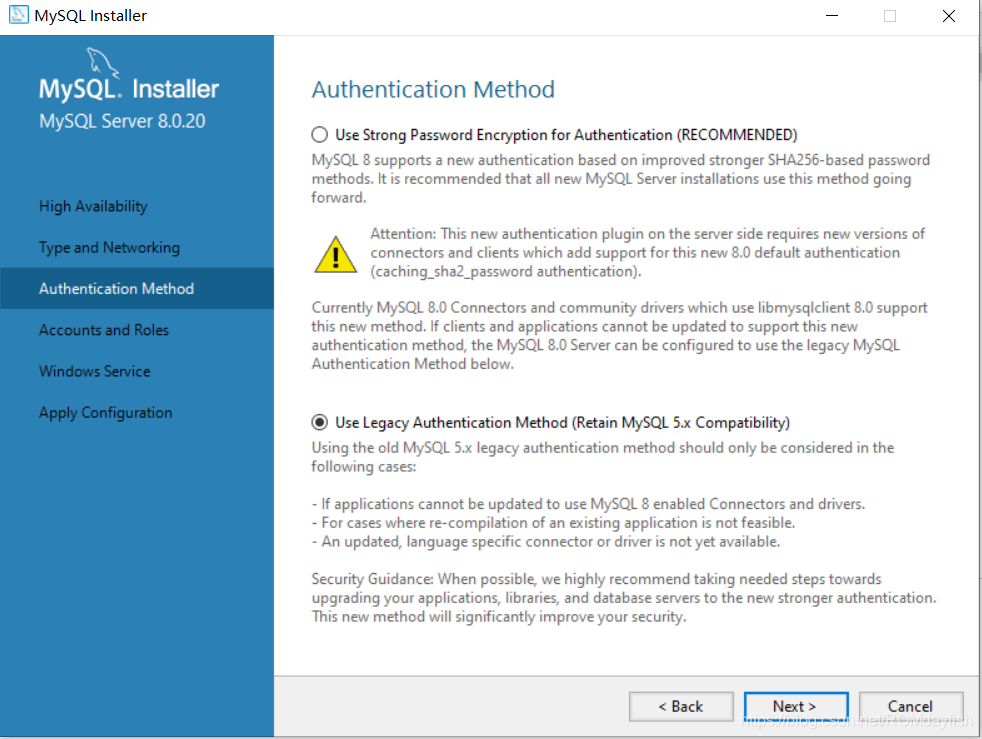
这个选择第二个就好。第一个可能会出现新版本和旧版本不兼容的情况,但是第一个比第二个更安全点,第二个兼容性更好。然后点【next】
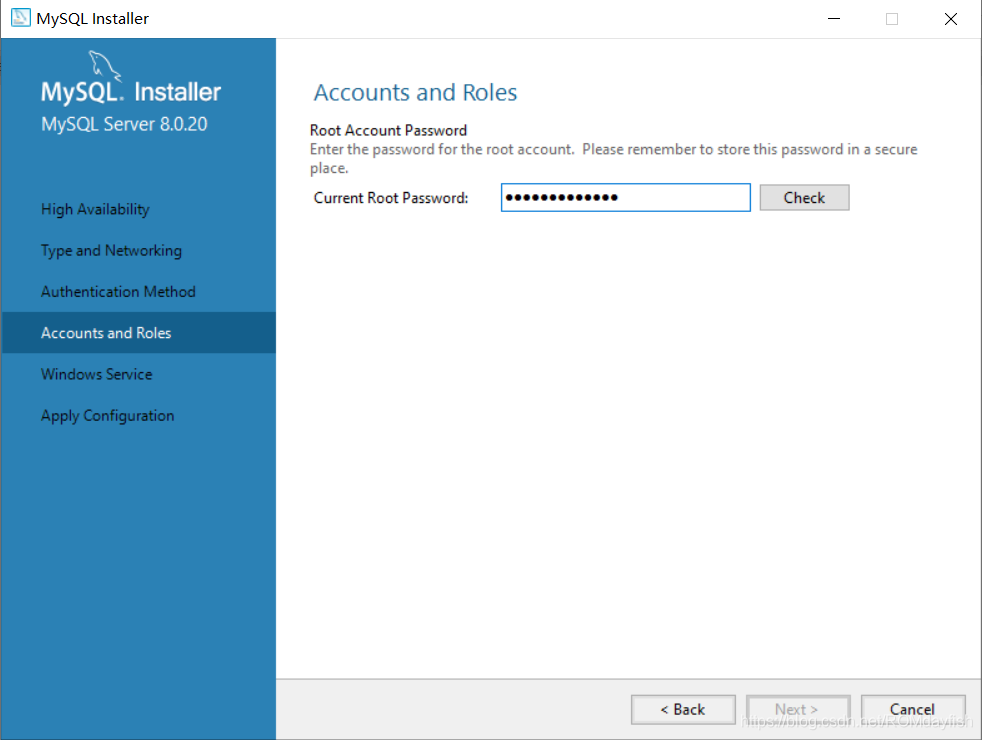
这一步很关键,设置root密码,最好用小本本记录下来,千万别忘记了。输入密码后点【Check】
博主是卸载了重装的,所以就只有一个验证上次设置的密码。一般都是输入两次的点【next】
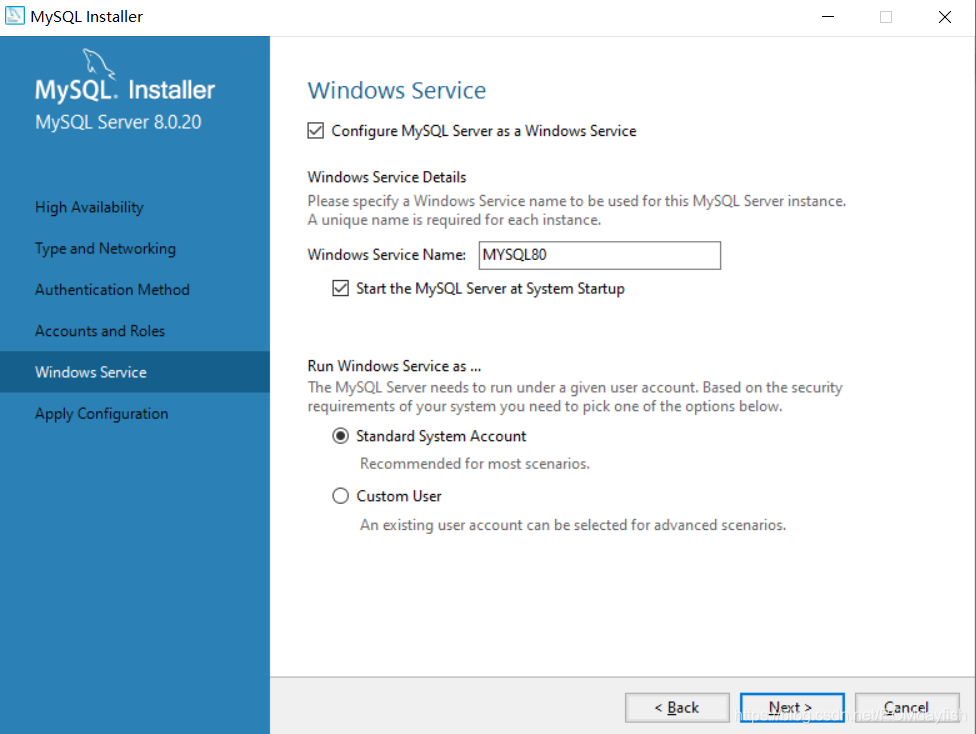
这个不用管点【next】就好。
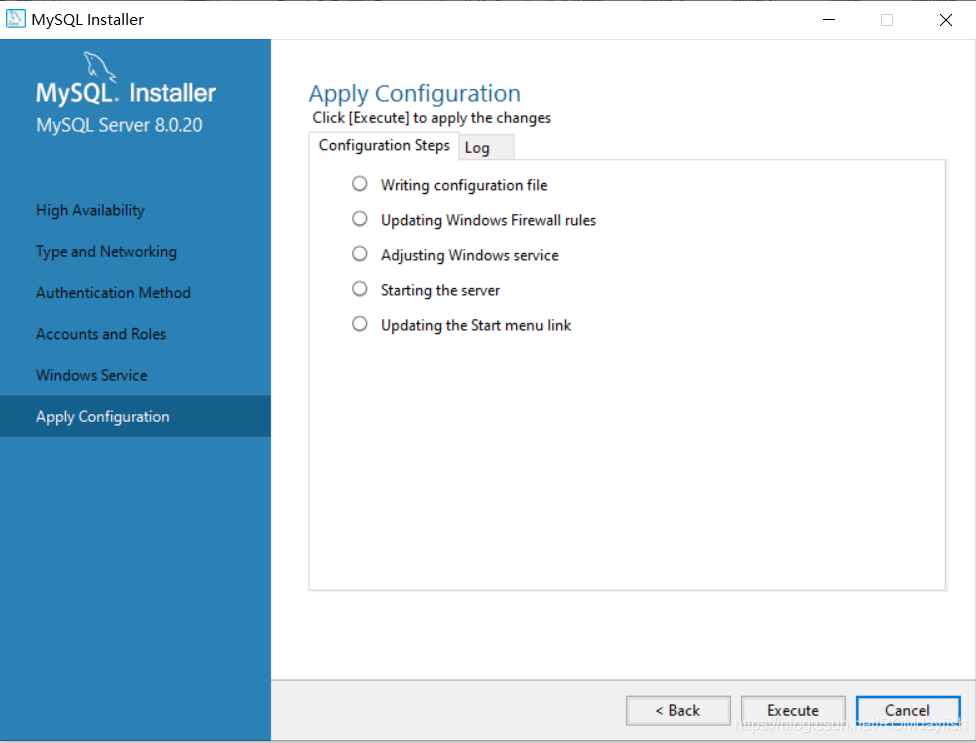
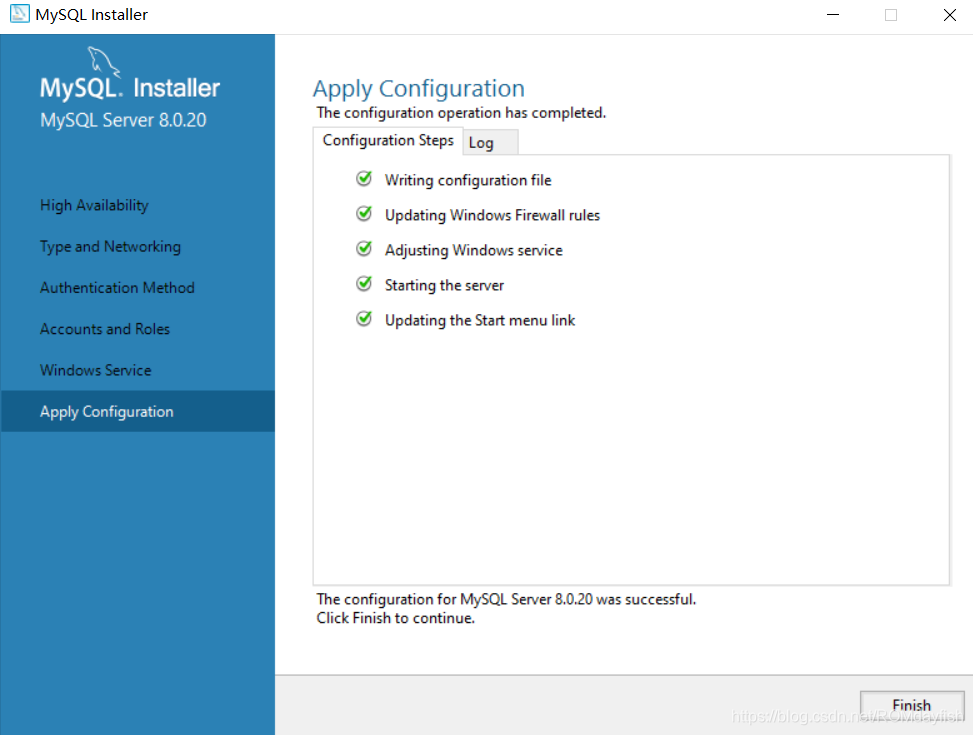
这个是应用配置的,点【Execute】配置就好,然后点【finsh】
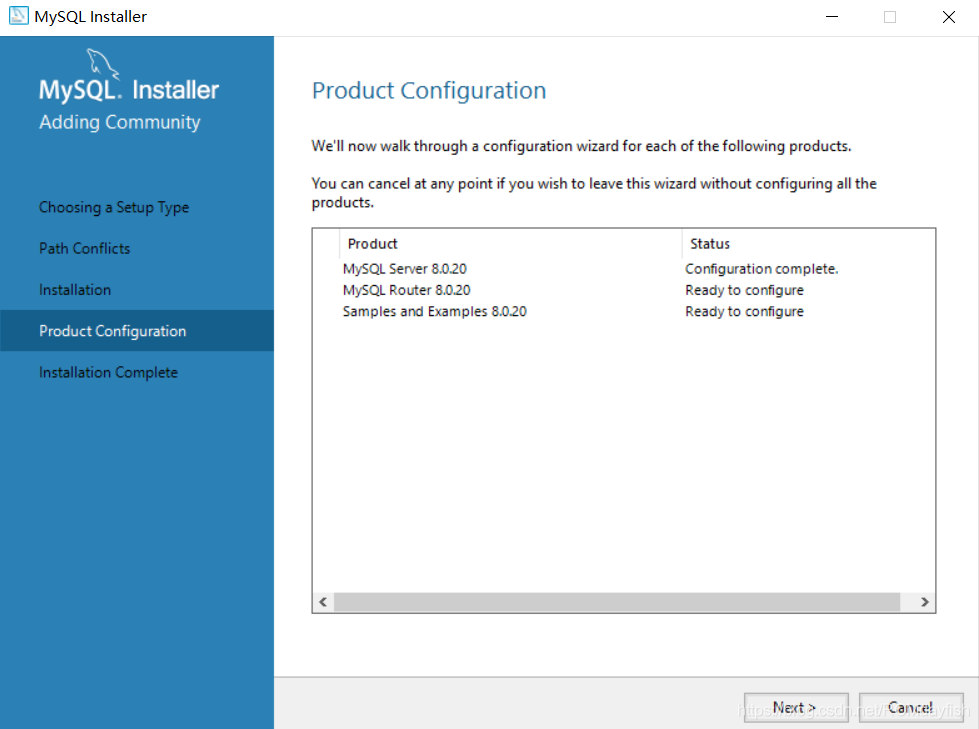
点【next】就好
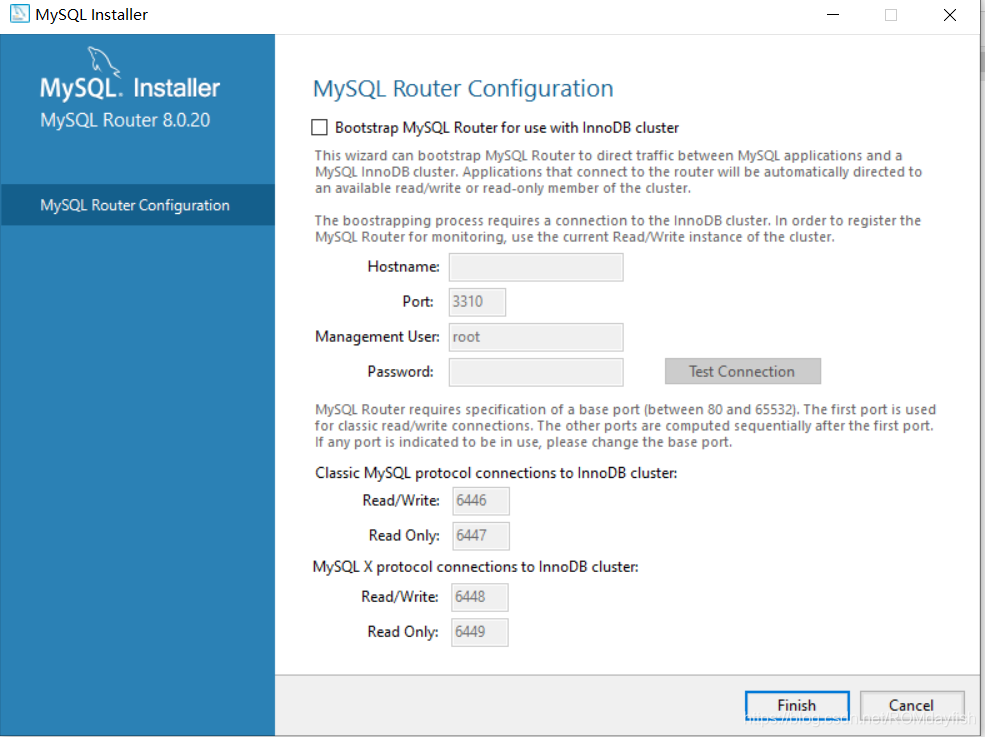
这页是设置MySQL与路由器连接的,可以不用设置,如果是新手建议不要动。点【dinish】就好
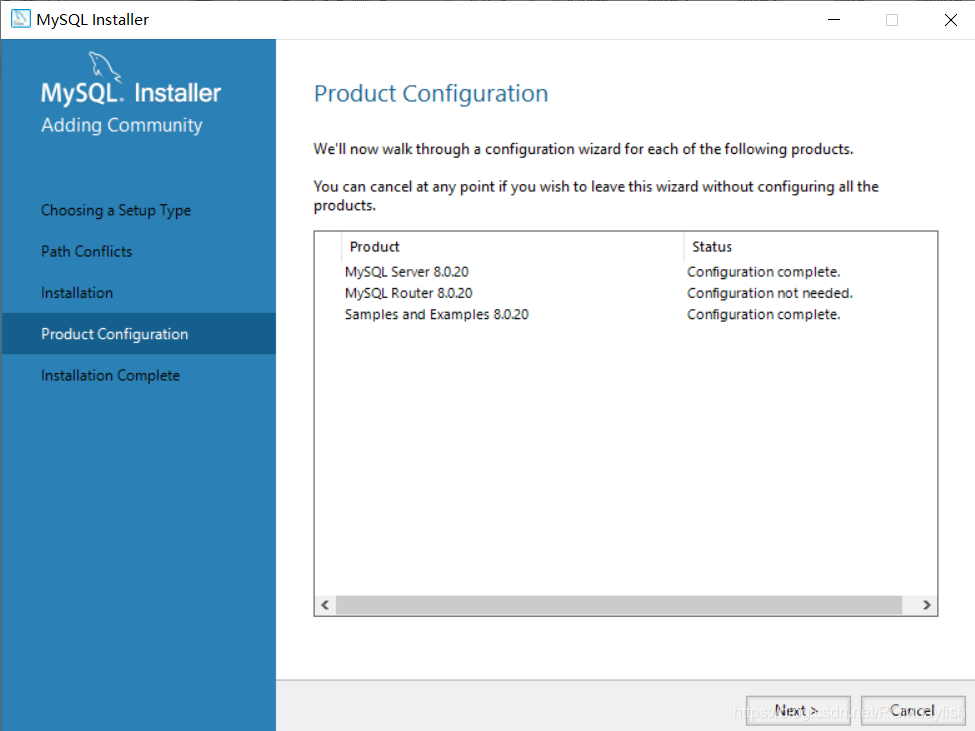
点【next】进入下一步就好
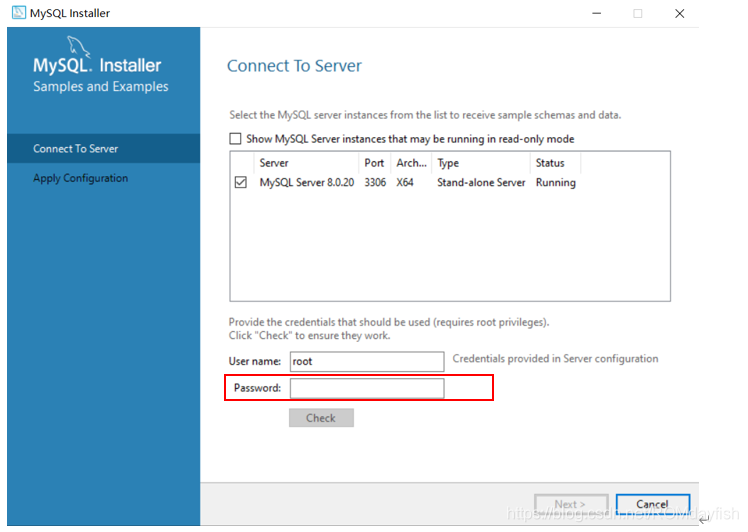
这页是设置连接服务器的,在红框内输入上次设置的密码,不知道在哪页设置的密码可以往上翻截图。输入密码后点【check】检查
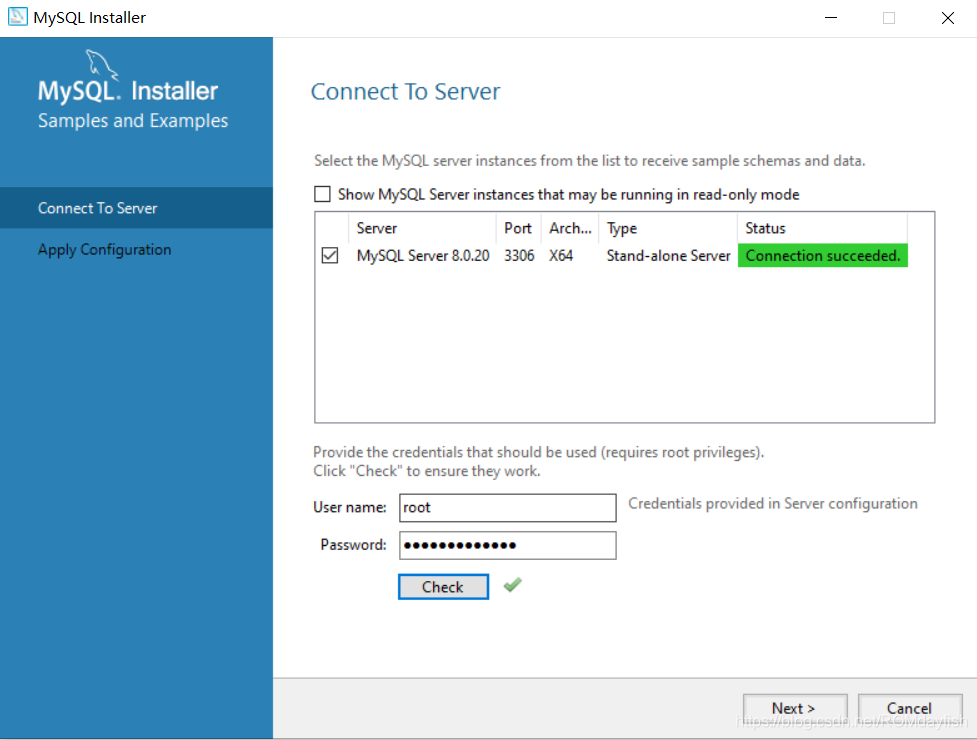
验证成功是这个界面,点【next】就好,进入下个界面
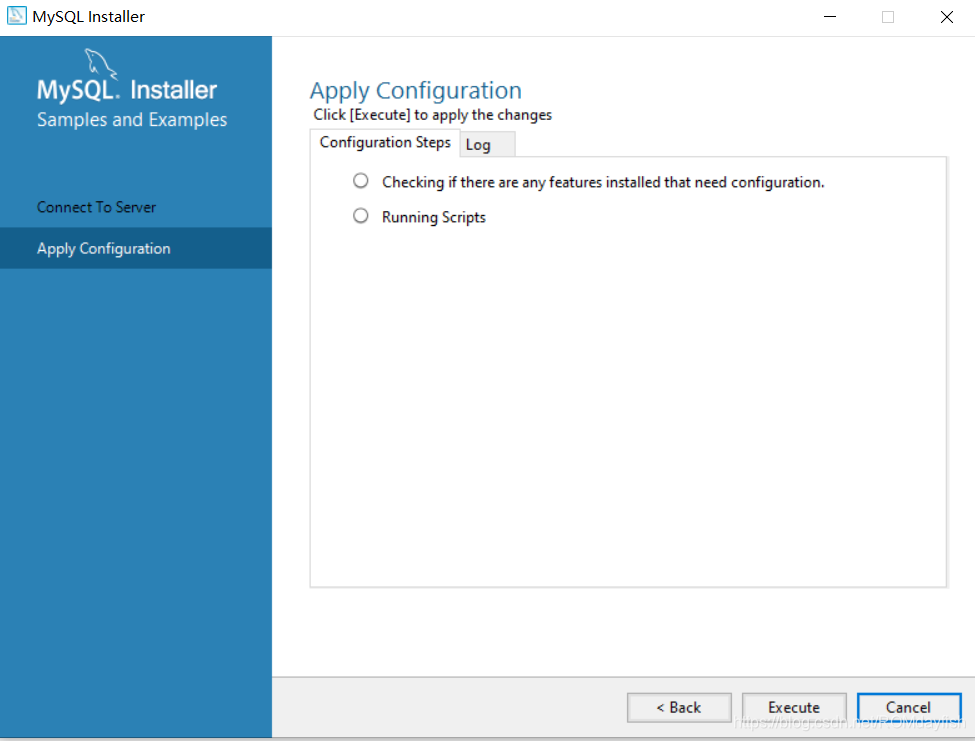
这个界面是配置文件的,点【Execute】执行就好
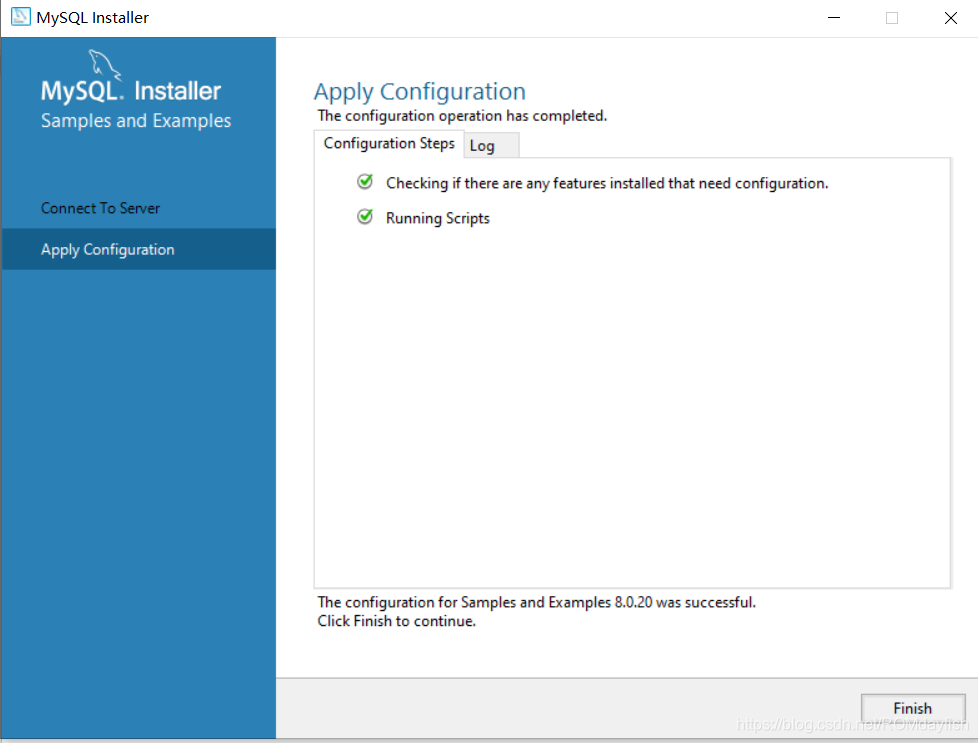
完成后是这样的,然后点【finish】继续下一步
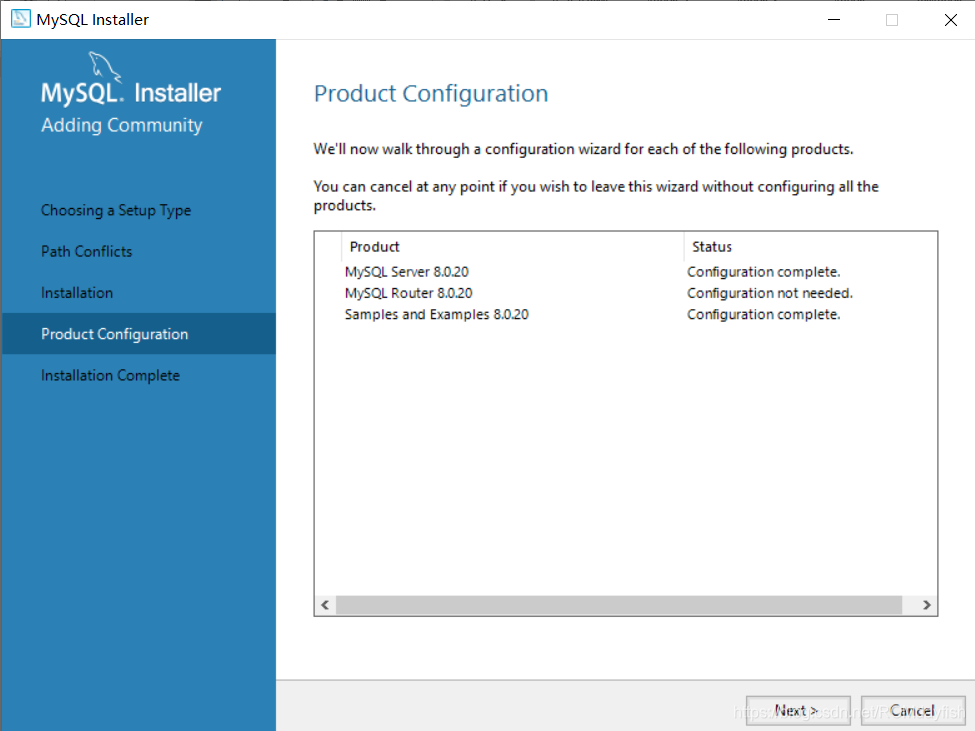
点【next】进入下一步就好
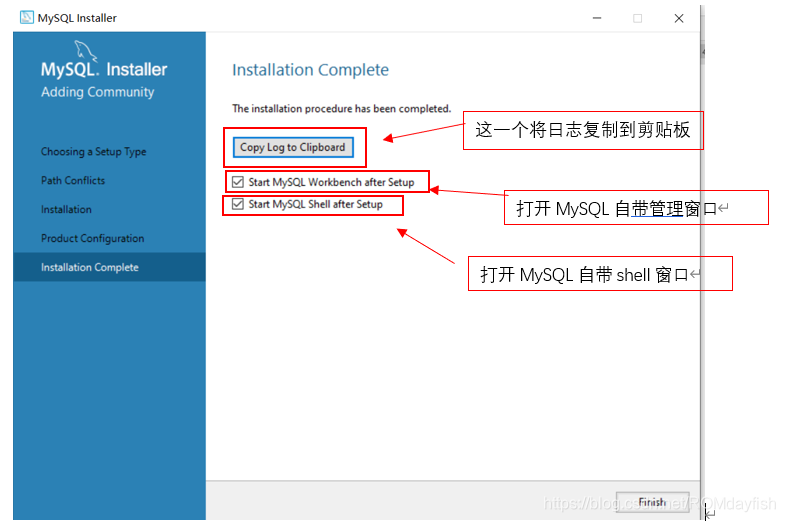
到这里就完成了安装MySQL ,如果你要看MySQL自带的登录窗口就不用管下面的两勾勾,
如果不看的话就将下面的第一个勾勾去掉,第二个勾勾是打开MySQL的shell窗口的。也可以去掉,点【finish】就完成了。大致安装就是这样了。





 本文详细介绍了如何从官方网站下载并安装 MySQL 8.0.20 版本,包括选择安装类型、设置安装路径、配置组件、设置 root 密码等步骤,适合新手快速上手。
本文详细介绍了如何从官方网站下载并安装 MySQL 8.0.20 版本,包括选择安装类型、设置安装路径、配置组件、设置 root 密码等步骤,适合新手快速上手。


























